还是大二的时候,就试用过github。当时我在廖雪峰的官方网站 学习python,看到网站上的“python教程”旁有个“git教程”的时候,联想到久仰大名的github,头脑一热就开始了我的第一次git学习之旅。当时先是看了一下廖雪峰的官方网站 关于git的介绍,然后又找了好多git的资料,满腔热情想把git学会,然后成为github开源世界一颗冉冉升起的新星。然后就可以出任CEO,赢取白富美,走上人生巅峰,想想还有点小激动呢。可惜天资愚钝,一大串的git命令实在记不住,在加上当时看完之后没有使用github干点什么(当时没有代码管理的习惯,写完放在那里就完了),不久就把github抛之脑后。
就在这两天,突然想到将代码归类管理下,于是乎,再次想起了github这个神奇的网站。当时我就在想,难道又要去看一遍git命令?好在不用这么做,有个神奇的工具叫做github for windows,github官方的git客户端。安装后就可以在windows下使用git了,还不用记各种git命令。而且非常简单、直观、易操作。效果也很炫(完全的 metro UI 风格)。当然,要是你习惯了使用命名行,github for windows也支持。下面介绍一下github for windows的使用。当然,这里是面向一些了解了git的一些基础知识的,但是不熟悉github使用的同学。
github for windows 简易教程
下载后直接安装,启动会要求登录,登陆你的github账号就好。然后你会看到这样:
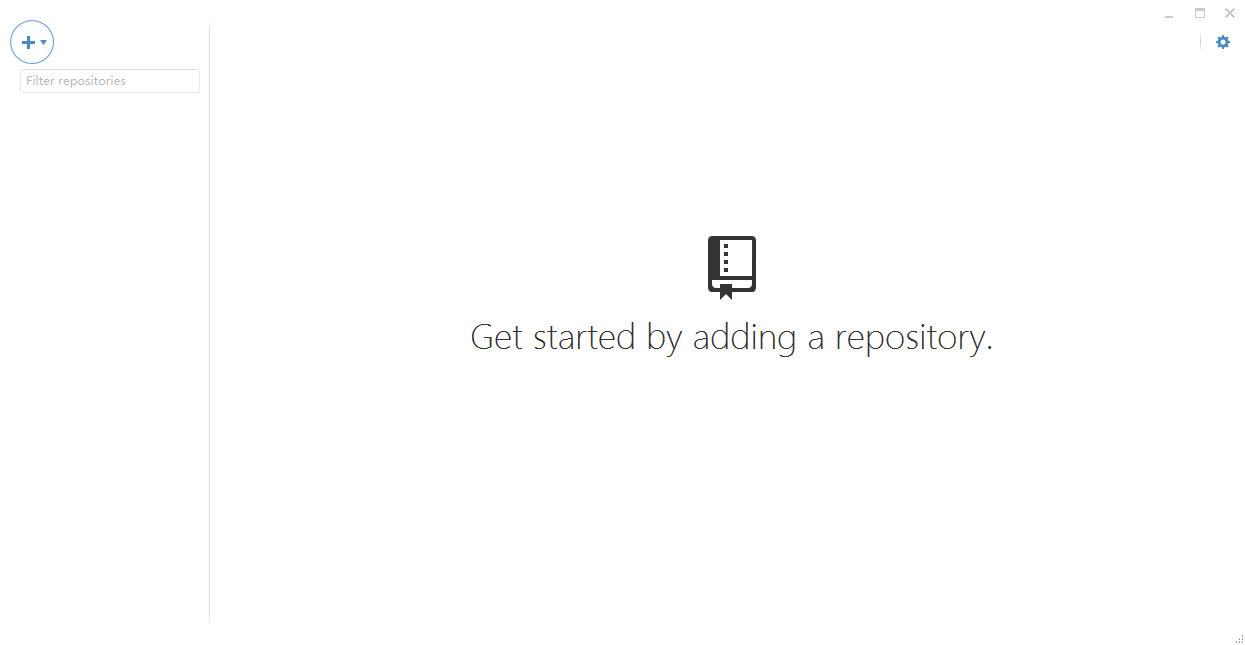
由于我们还没有添加repository,所以github会一直提示你添加一个repository。
点击左上角的加号出现如下界面:
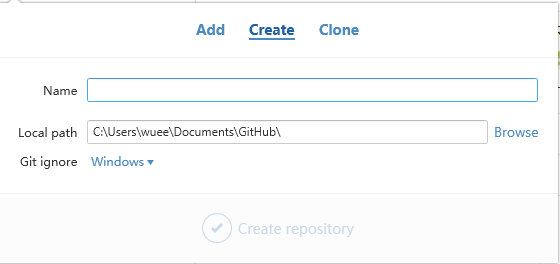
create是创建一个新的代码仓库,add是直接添加一个本地的代码库,clone则是从远程库克隆过来。然后这里我们新建一个代码库。这里我新建了一个名为algorithm的仓库。然后你就可以看到
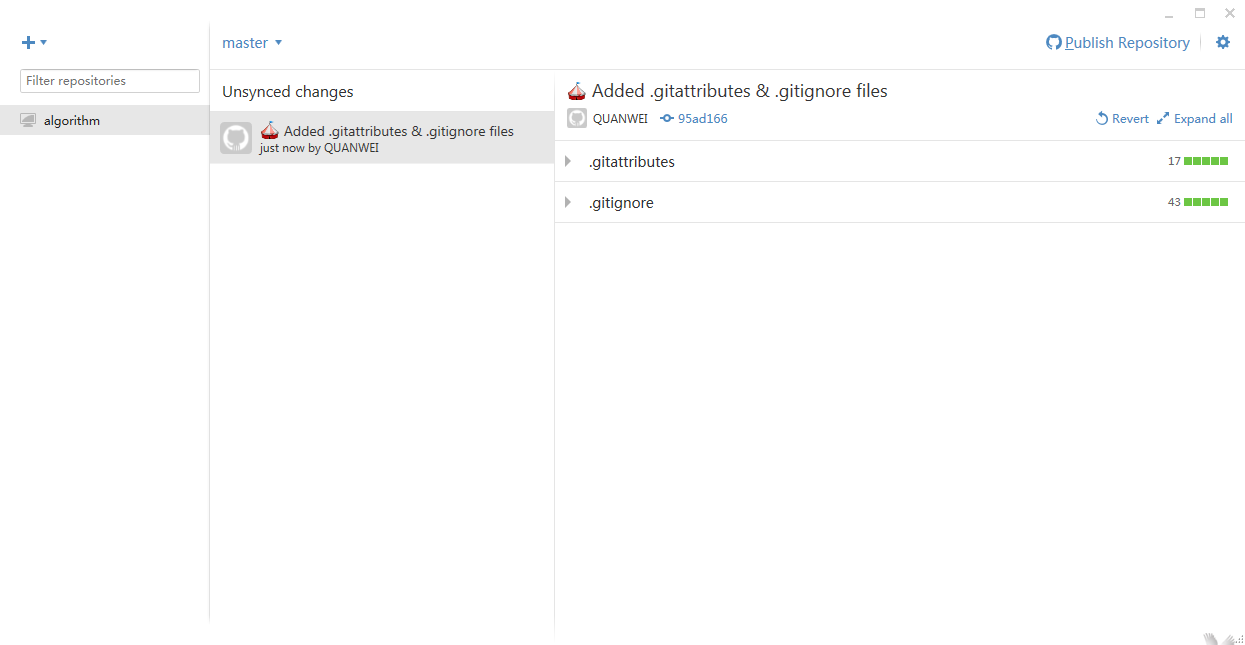
点击客户端的右上角publish repository发布仓库
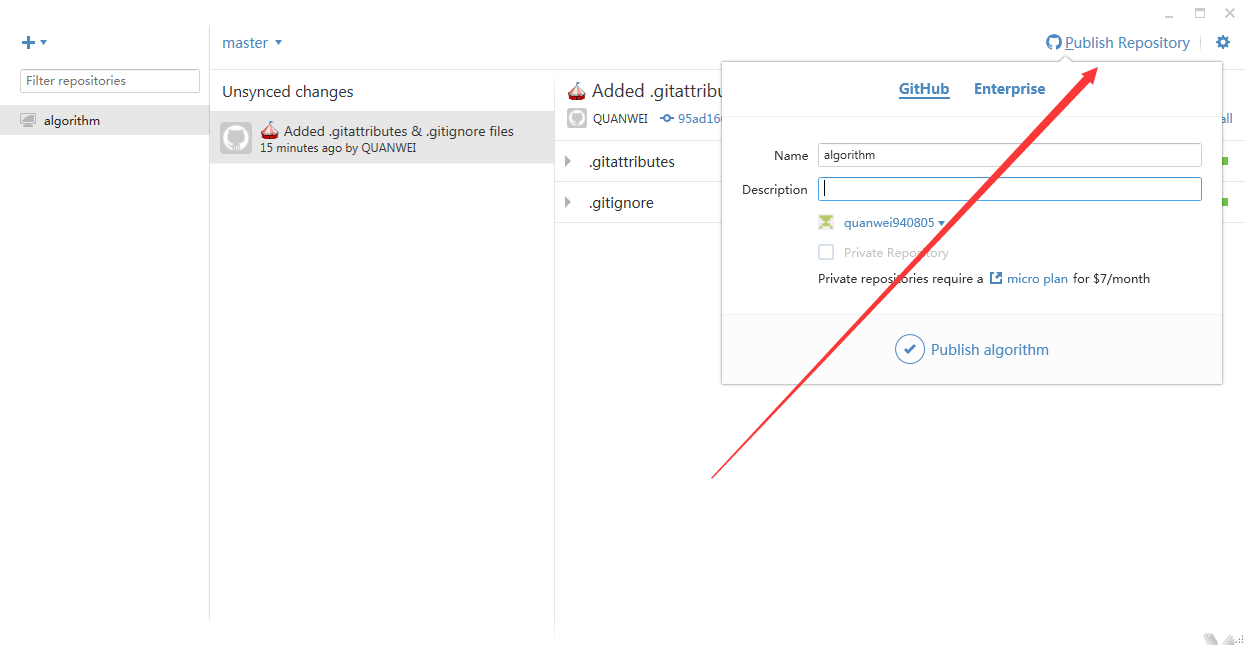
这样,你的代码库就推送到github远程仓库了。
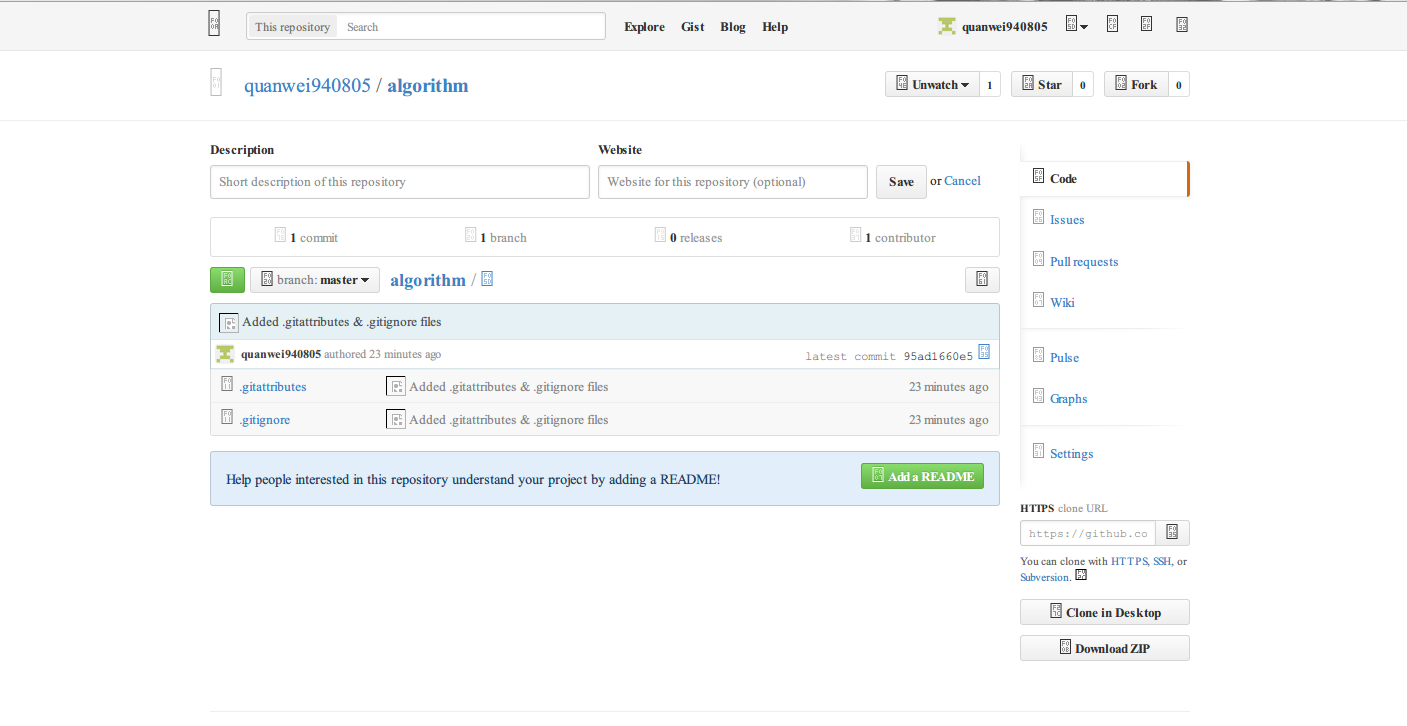
这样我们就成功的建立了一个本地仓库并将其放到github托管。
如果修改了本地仓库的文件,github就会提示有未提交更改。
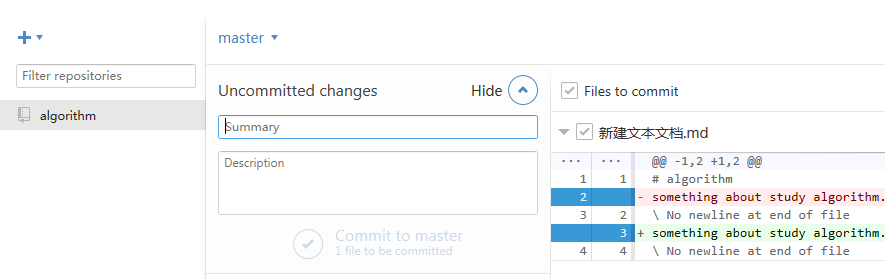
填好说明,提交。然后未提交的更改就会变为未同步的更改。
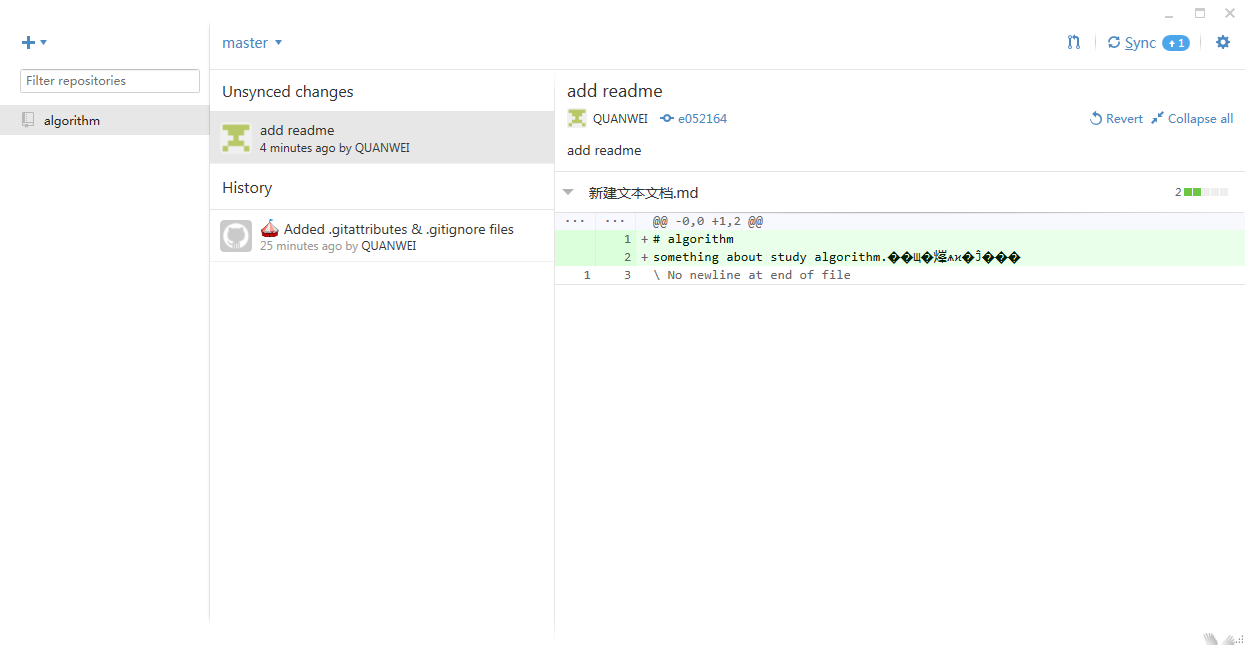
然后点击右上角的同步按钮,你的代码就成功的提交到了github上。
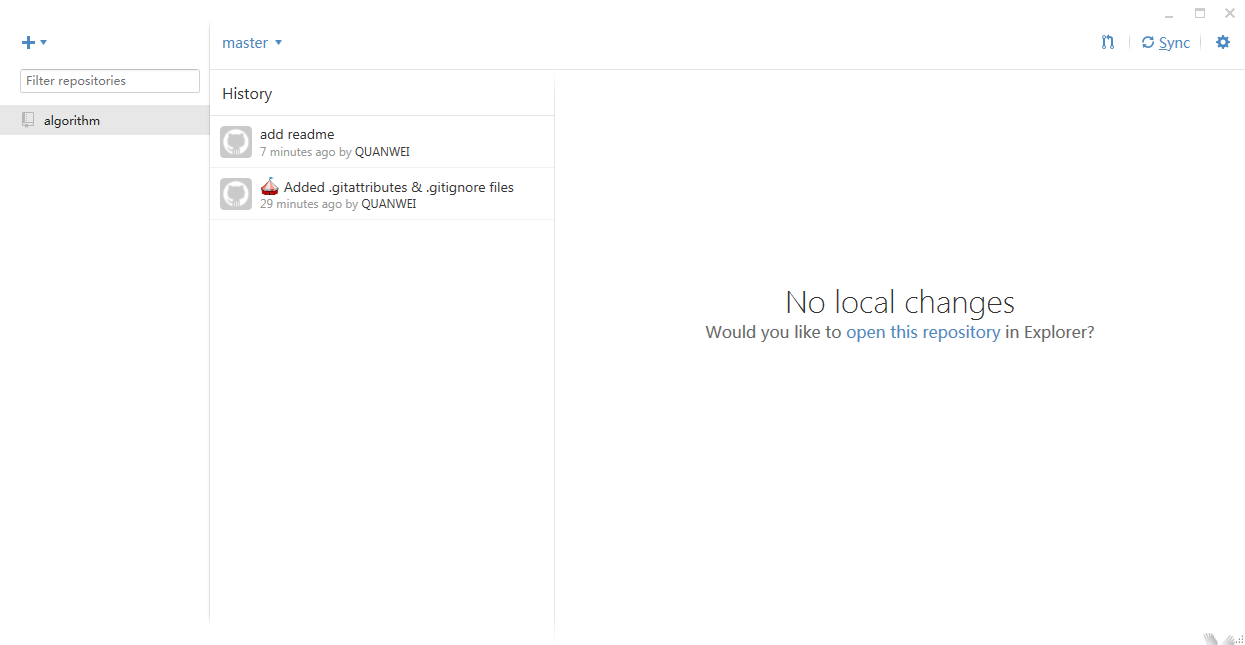
这样,我们就可以愉快的使用giuhub管理代码了。
如果你还是想试用一下命令行的话,没问题。点击右上角设置->git shell即可。
当然,这只是初级的使用,github还有很多功能如pull,watch等。不过我们可以借此先将github用起来,再来了解其他github的功能。
总结
对于刚开始使用github的同学,完全没有必要纠结于git命令,先用图形化界面用起来,然后,如果你有兴趣,可以慢慢熟悉命令。如果你觉得自己的要求已经得到满足,就将精力放到代码上,这样岂不是更好。github是个神奇的网站,世界上很多优秀的开源项目托管在上面,学会使用github可以让你接触到一个新的世界。so,从现在起,一起使用github吧。






















 10万+
10万+

 被折叠的 条评论
为什么被折叠?
被折叠的 条评论
为什么被折叠?








